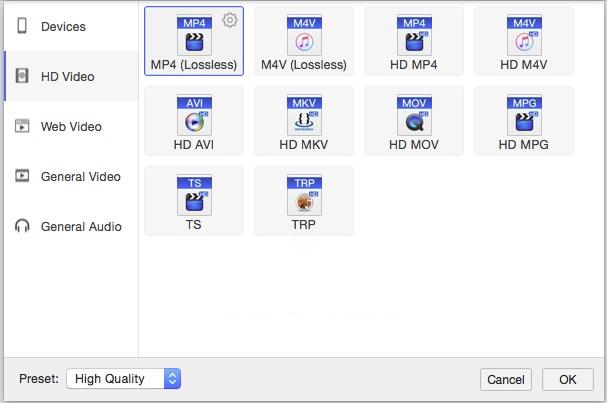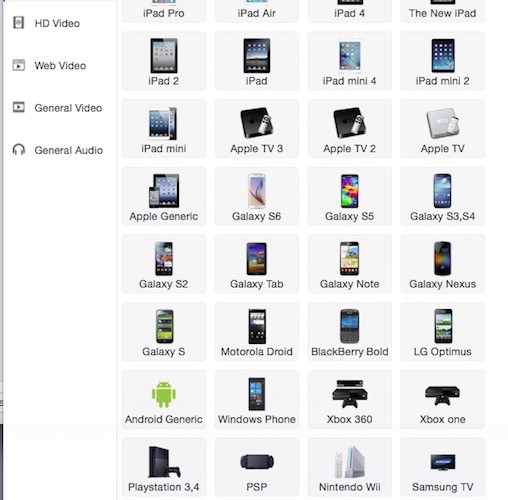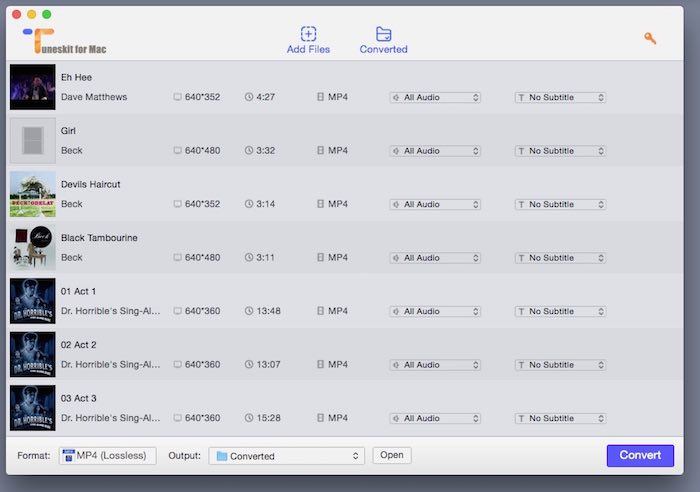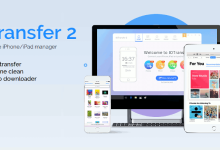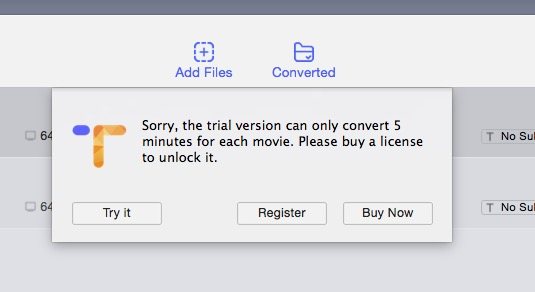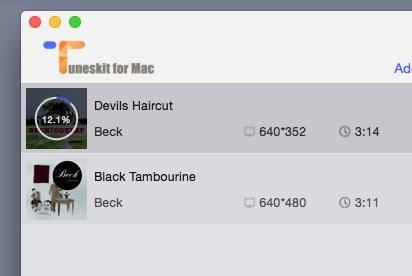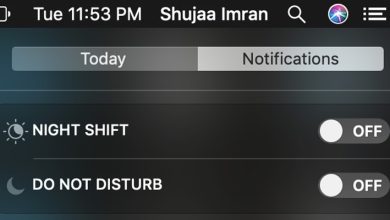Ceci est un article sponsorisé et a été rendu possible par Tuneskit. Le contenu et les opinions réels sont les seuls points de vue de l’auteur, qui maintient l’indépendance éditoriale, même lorsqu’un article est sponsorisé.
Si vous êtes un passionné d’Apple (et même nous pensons que si vous ne l’êtes pas), vous saurez qu’Apple fabrique des appareils électroniques de haute qualité pour la maison. La seule fois où ce paradis technologique devient un monde moins parfait pour certains utilisateurs, c’est si ces utilisateurs ne sont pas investis à 100% dans l’écosystème Apple. Apple aime travailler dans une sorte de « pièce fermée » dans un sens, les limites de votre monde étant à l’intérieur des murs de l’iPod, de l’iPhone, du Mac, et plus particulièrement de l’Apple TV et d’iTunes.
Si vous achetez des émissions de télévision et des films sur iTunes, il est supposé que pour les regarder sur un téléviseur réel (plutôt qu’un iPhone ou un iPad), vous serez heureux d’acheter une Apple TV et de rester dans l’écosystème. C’est très bien si vous êtes vraiment heureux de le faire. C’est super, mais que se passe-t-il si vous ne voulez pas ou ne pouvez pas le faire ? Que se passe-t-il si votre écosystème multimédia comprend des produits Apple et contient également Android, un kit homebrew Raspberry Pi, des ordinateurs Windows et des boîtiers Linux ?
Ce qui serait utile, c’est de pouvoir transférer facilement le contenu que vous avez payé vers un autre appareil sans avoir à frapper trop fort le métal.
Contenu
Les DRM disparaissent
Si votre lecteur multimédia de salon et votre téléviseur ne sont pas originaires de Cupertino, en Californie, alors vous avez un problème, mais TunesKit DRM M4V Converter est un outil propre et simple à cet effet. Si vous avez par exemple un Raspberry Pi exécutant OSMC ou utilisez le lecteur multimédia USB à l’arrière de votre téléviseur, vous serez constamment confronté à l’encodage « Fairplay DRM » ironiquement nommé sur tous les fichiers vidéo iTunes.
Tuneskit DRM M4V Converter (disponible pour Mac et Windows) contourne parfaitement la gestion des droits DRM ou numérique conçue pour arrêter le partage de fichiers illégalement. Mais cela ne devrait pas empêcher les propriétaires légaux du contenu de le visualiser là où cela leur convient. Tuneskit vous présente une interface simple et claire dans laquelle ce qui doit être fait est évident.
Une série d’écrans de préférences vous permet de sélectionner tout type de vidéo et d’audio HD ou SD et même de vidéo Web comme YouTube et Vimeo.
De plus, vous pouvez sélectionner la prise en charge des résolutions d’une large gamme d’appareils populaires.
Le logiciel démarrera automatiquement votre iTunes et vous devrez autoriser l’ordinateur à lire les vidéos iTunes (si vous ne l’avez pas déjà fait). La raison pour laquelle tout cela se produit est que Tuneskit semble utiliser iTunes pour lire la vidéo et capturer le flux pendant sa lecture.
Ensuite, vous importez des fichiers à convertir en cliquant sur le bouton « Ajouter » et, comme iTunes est ouvert, le logiciel connaît l’emplacement de vos vidéos iTunes.
Appuyez sur le gros bouton bleu « Convertir » et c’est parti. Si vous utilisez un essai du logiciel, il est limité à cinq minutes d’encodage, mais vous pouvez l’acheter et vous inscrire pour des captures intégrales.
Une roue de progression montre la capture en cours et le fichier est enregistré sur le disque à l’emplacement spécifié.
Tout est fait, et vous pouvez faire glisser votre contenu multimédia sur n’importe quel appareil et le lire où vous le souhaitez.
Conclusion
De toute évidence, le contournement de l’encodage DRM est un peu une zone grise légalement. Bien sûr, vous devriez avoir le droit de faire ce que vous voulez avec quelque chose que vous achetez, mais bien sûr, Apple et la MPAA peuvent avoir une mauvaise opinion de ce genre de chose. Cependant, à condition que vous possédiez les médias que vous convertissez, il est assez juste de les copier vous-même en ce qui nous concerne.
Le logiciel est facile et agréable à utiliser, et les captures des vidéos qui en résultent sont de bonne qualité et résistent bien à la qualité du contenu original. Vous pouvez modifier les paramètres et atténuer la compression pour réduire les artefacts visibles. Les valeurs par défaut sont pour les petites tailles de fichiers, et donc assez fortement compressées, mais si la qualité est votre truc, vous pouvez l’avoir au prix de gros fichiers. Votre choix. De plus, la capture a la même résolution que l’original, sauf si vous la définissez différemment.
Dans l’ensemble, une solution simple et sans problème.
Cet article est-il utile ? Oui Non